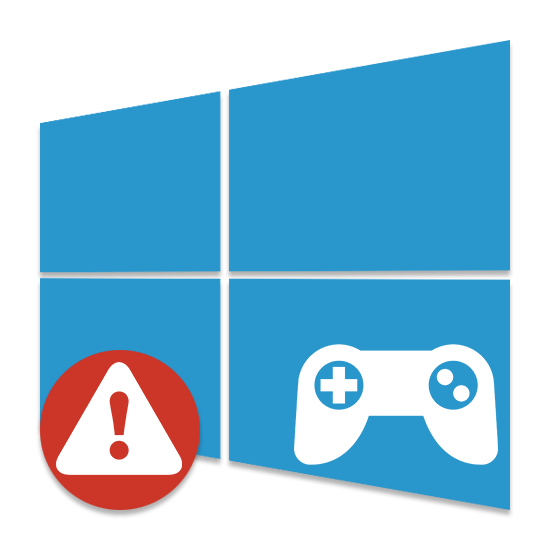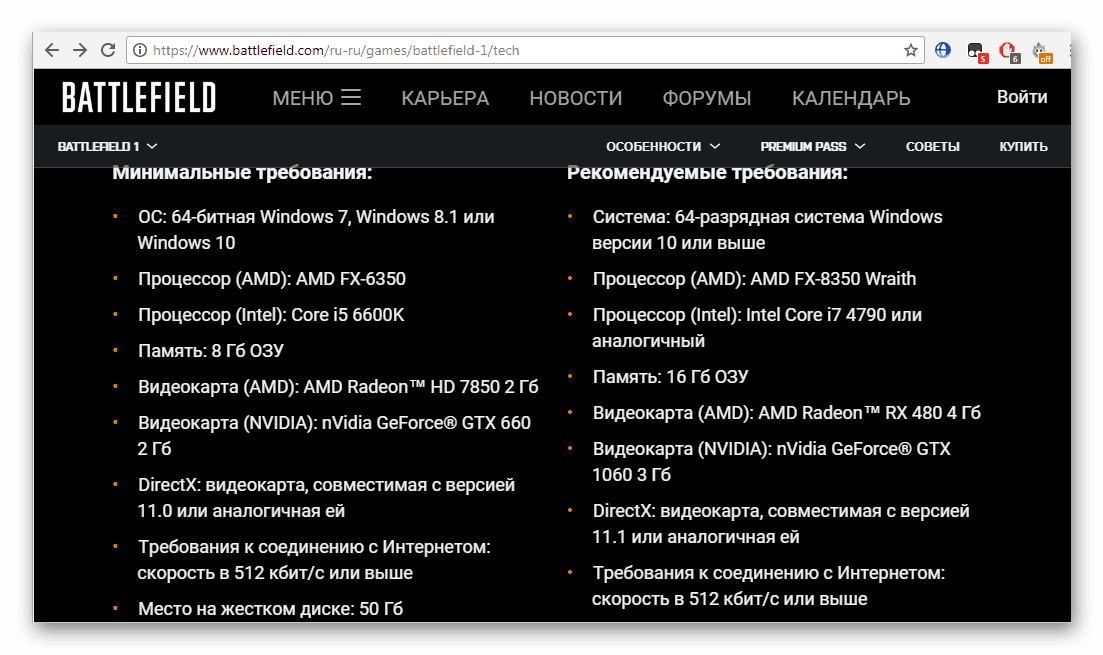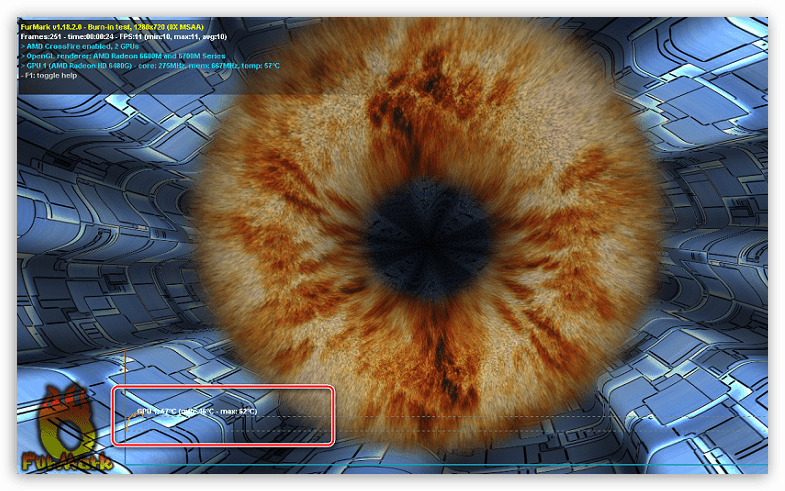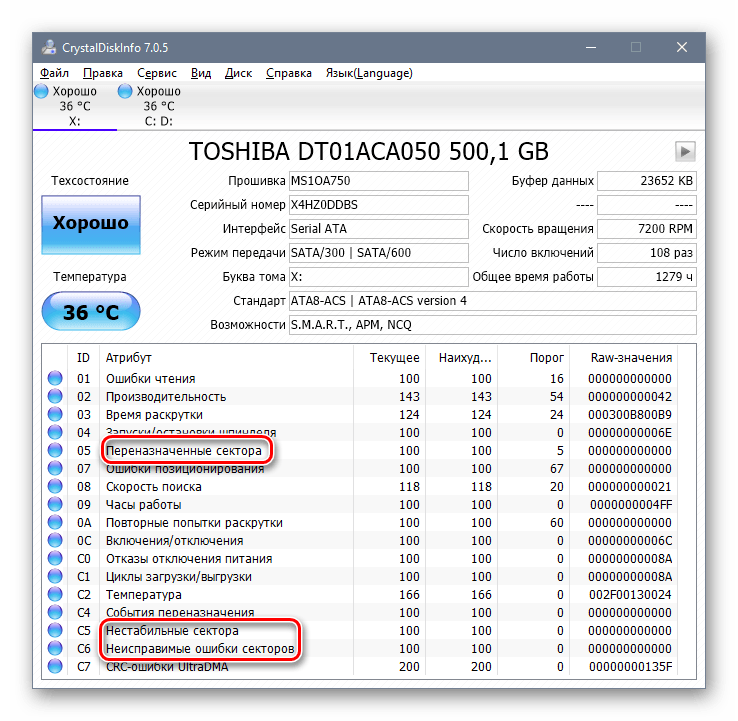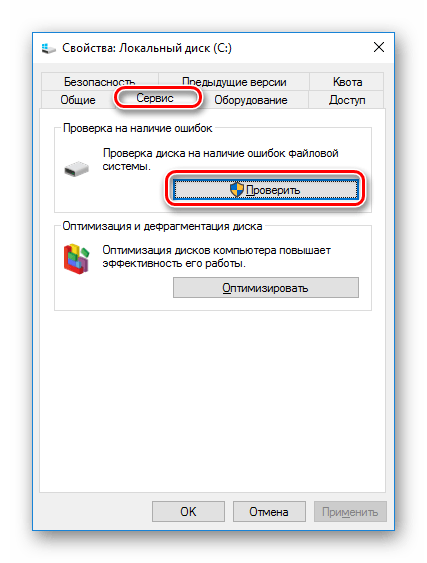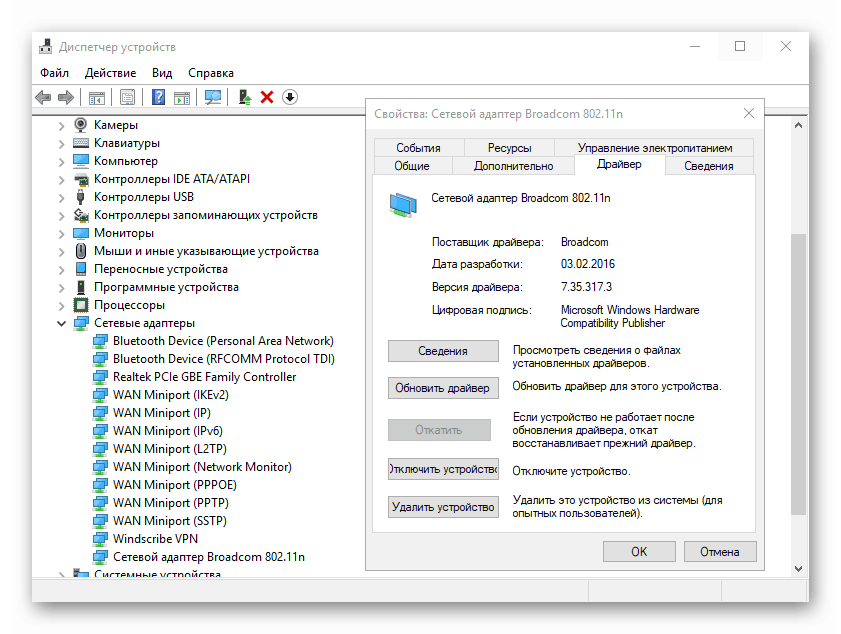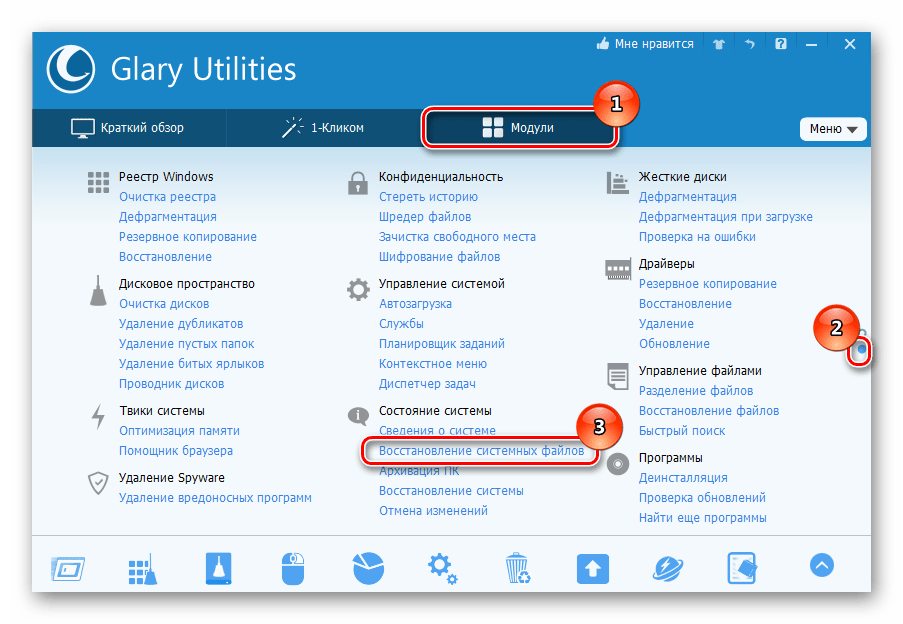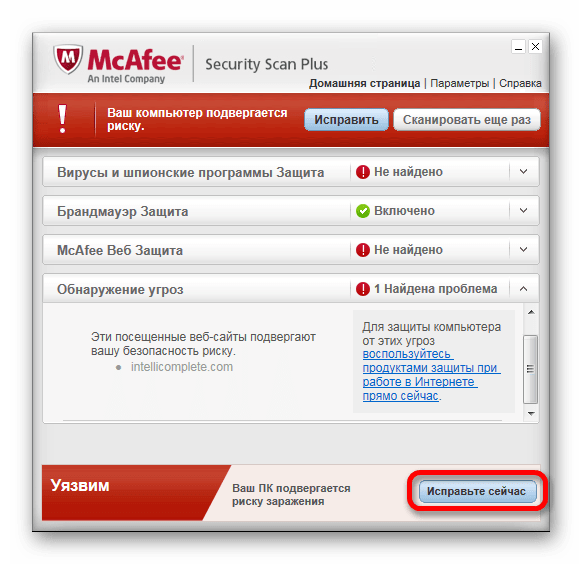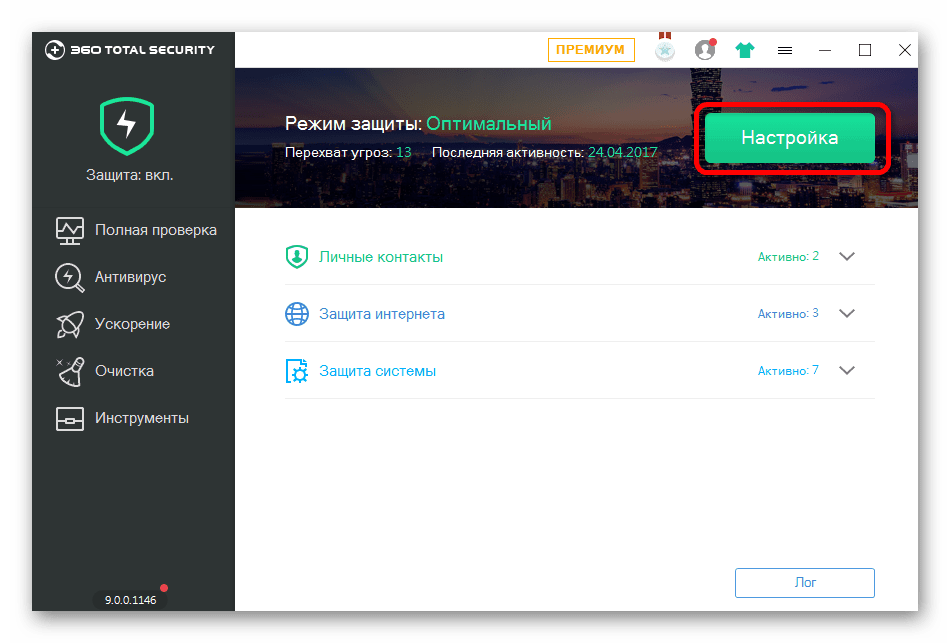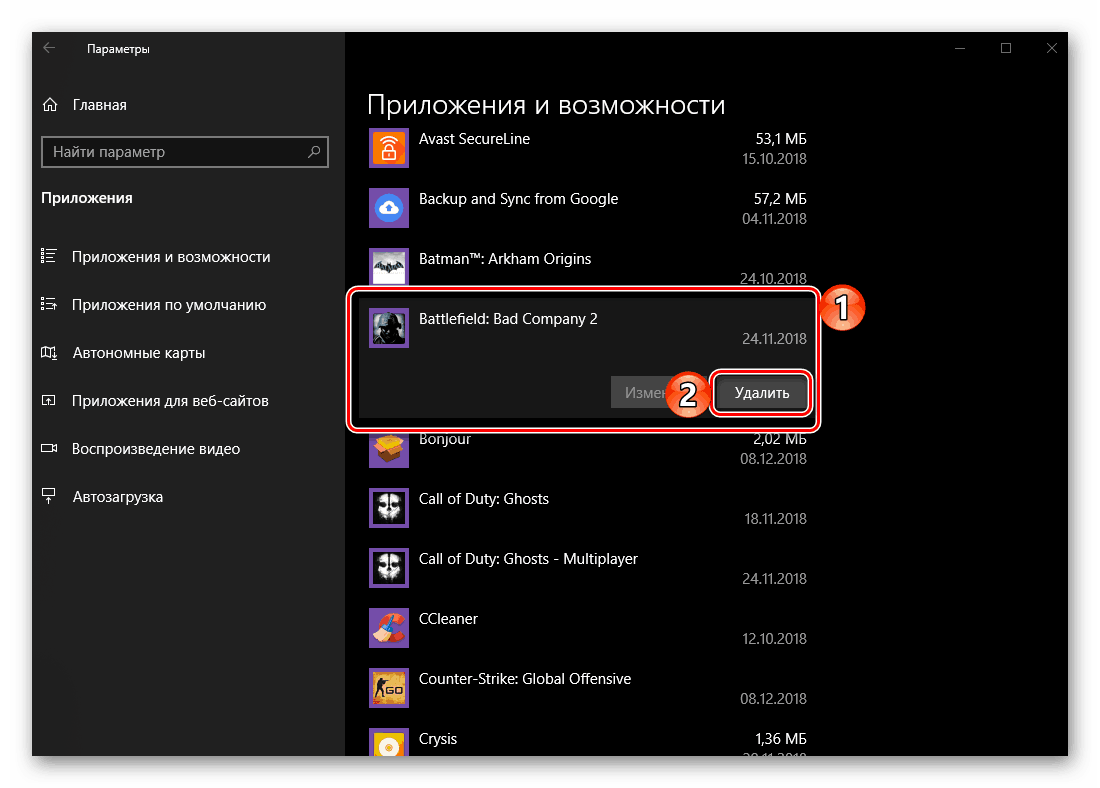Согласитесь, очень раздражают ситуации, когда ты целиком погружен в компьютерную игру, наслаждаешься процессом, адреналин на пределе, а в самый ответственный момент компьютер попросту закрывает программу. Не одна клавиатура была разбита в подобный момент. Однако ситуацию можно исправить и предупредить в будущем для большинства случаев.
Учитывая, что игры являются обычными программами, к проблеме вылетов необходимо подходить именно с точки зрения работы приложений в установленной операционной системе. А принудительное отключение приложения может случиться только при критической ошибке в программной части, либо из-за невозможности обработать тот или иной запрос. В итоге вылеты можно разделить на два вида: аппаратные и программные. К счастью, аппаратные ошибки случаются в десятки раз реже программных.
Аппаратные причины
Основные аппаратные причины вылетов игры заключаются в нехватке оперативной или видеопамяти, а также в возможном перегреве тех или иных чипов внутри ПК. Прочие неполадки в оборудовании, скорее всего, привели бы к полной неработоспособности компьютера, не говоря уже о запуске таких ресурсоёмких процессов, как игры.
Нехватка оперативной или видеопамяти
Прежде всего, нужно понять, что игра требует некоторых ресурсов компьютера для обработки графических и числовых данных. Поэтому при покупке и установке игры необходимо сравнивать потребности игры с возможностями компьютера. Кроме того, к каждой игре разработчики указывают минимальные и рекомендуемые требования. Эти условия определяют качественную работу приложения на минимальных и максимальных настройках графики.
Следует помнить: ядро Windows также потребляет некоторые ресурсы оперативной памяти (ОП), а это значит, что компьютер должен иметь на 1–2 ГБ оперативной памяти больше, чем заявлено в требованиях игры.
Если ОП достаточно, но игра всё равно вылетает в процессе работы, необходимо убрать лишние задачи. Для этого просто закройте все сторонние процессы, особенно браузеры и медиапроигрыватели.
Перегрев процессора
Перегрев ЦП (центрального процессора) может вызвать неконтролируемые ошибки, закрытие задач и даже отключение компьютера от питания. Такое часто может происходить в компьютерах и ноутбуках, которым больше двух лет, и они ни разу не проходили чистку и замену термопасты.
В зависимости от спецификации разрешённая температурная нагрузка на процессор колеблется от 70 до 100 oC. Однако в случаях, когда температура превышает 60 градусов, стоит задуматься о походе в сервисный центр и замене термопасты.
Чтобы узнать, насколько нагрелся процессор, можно воспользоваться одной из диагностических программ, к примеру, Aida 64 Extreme:
- Скачиваем, устанавливаем и запускаем программу.
- Открываем вкладку «Компьютер» — «Датчики» и знакомимся с температурами процессора. Если они превышают допустимые, компьютер следует выключить и отправить в сервисный центр для чистки и замены термопасты.
Во вкладке «Датчики» знакомимся с показателями температуры
Программные причины и их решение
Программные проблемы встречаются при вылетах игр гораздо чаще. Дело в том, что для правильного функционирования приложения необходимо большое количество компонентов в виде графических библиотек, правильных драйверов, совместимости и многого другого.
Проблемы с совместимостью
Совместимость программы и операционной системы часто страдает при запуске новой Windows. Так было ещё со старта Windows Vista: очень много программ попросту не приспособлены к реалиям и кодам новой ОС. Из-за этого и возникают ошибки, а их следствие — принудительное закрытие приложения. Подобное происходит потому, что один или несколько компонентов старой программы не могут работать корректно с более современной Windows.
Разработчики «Окон» для решения этой проблемы постоянно работают над обновлениями системы. И кроме этого, в ОС внедрён механизм «принудительного» запуска любой программы в режиме совместимости с любой предыдущей Windows, который можно использовать следующим образом:
- Щёлкаем правой кнопкой по исполняемому файлу или ярлыку, который запускает игру, и выбираем «Свойства».
Щёлкаем правой кнопкой по запускающему файлу и выбираем «Свойства» - Ставим галочку у пункта «Запустить программу в режиме совместимости», выбираем операционную систему (почти всегда это Windows 7, реже Windows XP) и сохраняем изменения через OK.
Ставим галочку у пункта «Запустить программу в режиме совместимости» и сохраняем изменения
Необходимость обновить драйверы
Драйверы — это специальные программные коды, которые обеспечивают наилучшее взаимодействие операционной системы и устройств, установленных на компьютере. Очень важно следить за тем, чтобы они были в актуальном состоянии и не были повреждены. Именно поэтому временами необходимо проверять наличие обновлений для ключевых устройств:
- Щёлкаем правой кнопкой по значку «Пуск» в левом нижнем углу, а в выпавшем меню Windows выбираем «Диспетчер устройств».
Вызываем меню Windows и выбираем «Диспетчер устройств» - Открываем вкладку с устройствами, щёлкаем по одному из них и выбираем «Обновить драйвер». Обычно обновления требуют драйверы видеокарты, а также устройств, отмеченных специальным значком, указывающим на проблемы совместимости — восклицательным знаком в жёлтом треугольнике.
Щёлкаем по устройству, отмеченному специальным знаком, и выбираем «Обновить драйвер»
- Открываем вкладку с устройствами, щёлкаем по одному из них и выбираем «Обновить драйвер». Обычно обновления требуют драйверы видеокарты, а также устройств, отмеченных специальным значком, указывающим на проблемы совместимости — восклицательным знаком в жёлтом треугольнике.
- Выбираем «Автоматический поиск» и ожидаем, пока программа найдёт и установит лучший драйвер, если таковой существует.
Выбираем «Автоматический поиск обновленных драйверов»
Проводим аналогичные процедуры для всех устройств из вкладок:
- «Видеоконтроллеры»;
- «Звуковые, игровые и видеоустройства»;
- «Контроллеры IDE».
После обновления всех драйверов перезагружаем компьютер.
Видео: как обновить драйверы Windows 10
Настройка видеокарты
Некоторые программы имеют интерфейсные оболочки, которые помогают изменять определённые настройки. Больше всего изменений можно внести в параметры работы видеокарты (другие драйверы почти никогда не имеют интерфейса для управления устройством), именно она отвечает за производительность игр. В зависимости от издателя видеокарты и драйвера настройки могут отличаться, но общие установки и методы обращения к ним примерно одинаковые.
Настройки программы можно изменить таким образом, что видеокарта будет больше ориентирована не на обработку графического изображения, а на повышение производительности — это привнесёт больше стабильности в игру:
- Щёлкаем по пустому месту рабочего стола и выбираем «Настройка переключаемой графики».
Щёлкаем по пустому месту рабочего стола и выбираем «Настройка переключаемой графики» - В открывшемся окне, напротив процесса игры, изменяем фильтр «Настройка графики» на значение «Высокая производительность».
Устанавливаем фильтр напротив запускаемого файла игры в положение «Высокая производительность» - Затем нажимаем «Применить» и для верности перезагружаем компьютер.
Проблемы с самой игрой
Нередки случаи, когда, пытаясь проводить время в некой «бесплатной» версии, включая репак или урезанный продукт, пользователь сталкивается с вылетами во время игры. Зачастую причина проблемы состоит именно в том, что используется нелицензионная версия с некоторыми отсутствующими или «криво» изменёнными компонентами. В итоге игрок получает ошибку, корень которой непосредственно в самой игре, поскольку она неполноценна.
Качественный программный продукт может гарантировать только издатель игры, так как при создании приложение проходит десятки тестов на работоспособность в разных ситуациях, а также проверяется весь предоставляемый в нём контент. В случае репаков мы получаем изменённую игру, поэтому никогда не знаешь, как они отразятся на работе продукта.
Для проверки дистрибутива необходимо воспользоваться помощью других компьютеров, установив игру на них, или попробовать на своём компьютере другой образ от иного издателя.
Кроме этого, лучше всего попробовать полностью удалить и установить игру заново. Вполне возможно, что при первой инсталляции приложения произошли какие-то ошибки, которые влияют на работу игры и создают нежелательные последствия.
Однажды столкнулся с проблемой вылетов в игре Medieval (пользовался репаком от известного издателя). Причём ошибки возникали в совершенно разных игровых ситуациях: и при стратегических событиях, и на тактической карте. В итоге из-за этих проблем пришлось бросить игру, несмотря на то, что она мне чрезвычайно нравилась. А через пару лет друзья, зная о моей любви к стратегиям, подарили мне лицензионный дистрибутив Medieval. Каково же было моё удивление, когда я на одном дыхании в течение двадцати часов играл и сражался с крестоносцами. Но и это ещё не всё: я пробовал воспользоваться сохранениями из старой игры (их версии совпадали), лицензионная версия не воспринимала данные. Поэтому никому не рекомендую пользоваться репаками и взломанными версиями.
Последствия работы вирусов
Компьютерные вирусы по-прежнему остаются бичом современных IT-технологий. Конечно, нынешняя мода на вредоносное ПО больше направлена на коммерческую составляющую (вымогатели, майнеры), их жертвами становятся банки и корпорации, но всё же полностью искоренить простых «вредителей» невозможно.
Если вы поймали и смогли вылечить вирус, необходимо устранить последствия его работы. Наверняка антивирусная программа, которой вы пользовались, удалила или ограничила некоторые системные файлы, что скорее всего воздействовало на работоспособность системы и отдельных приложений.
Чтобы восстановить системные файлы, можно воспользоваться вшитой утилитой SFC:
- Вызываем меню Windows, как показано выше, и выбираем пункт «Командная строка (администратор)».
В меню Windows выбираем пункт «Командная строка (администратор)» - Вводим и запускаем команду sfc /scannow, ожидаем, пока утилита не закончит проверку и возможное восстановление.
В командной строке запускаем команду sfc /scannow - Перезагружаем компьютер.
Исправить ситуацию, когда игра вылетает на ровном месте, очень просто. Достаточно пошагово выполнить инструкции выше, чтобы проблемы с развлекательным контентом исчезли навсегда.
- Распечатать
Здравствуйте! Меня зовут Алексей. Мне 27 лет. По образованию — менеджер и филолог.
Оцените статью:
- 5
- 4
- 3
- 2
- 1
(105 голосов, среднее: 3.4 из 5)
Поделитесь с друзьями!
Доброго времени суток, уважаемые дтфовцы! Недавно столкнулся с проблемой на стареньком ноутбуке, думал что смогу разобраться самостоятельно, но так как нуб обращаюсь к вам за помощью.
Всё началось с ошибки «недостаточно памяти для загрузки страницы» в браузерах Google Chrome и Opera через день-два после после автоматического обновления системы и драйверов Nvidia (возможно это имеет значение и как-то связано с моей проблемой)
Поигравшись с отключением/включением аппаратного ускорения, расширений проблема вроде бы решилась и пока больше не появлялась. Но, уже четыря дня как игры стали вылетать без ошибки сразу после запуска. Стим так же вылетает и приходится запускать снова.
Ноут не греется, проверен на вирусы (McAfee, Norton, NOD 32), проверял жесткий диск на ошибки- всё норм. Проверял файлы игры в Стиме на целостность, но и там ничего необычного.
Direct X, Microsoft Visual C + + и .NET Framework обновлены до актуальных версий. По советам Гугла поставил недостоющие галочки в «компонентах Windows».
Характеристики ноута:
Windows 10 Домашняя 20H2 х64
Intel(R) Core(TM) i3-8130U CPU @ 2.20GHz 2.21 GHz, 4,00 ГБ оперативы
Nvidia GeForce MX150/Intel UHD Graphics 620
Intel Optane + 932 GB HDD
Понимаю что ноут старенький и слабенький, но дети играют и хочется разобраться с проблемой.
Не знаю что ещё написать, в общем, буду благодарен дельным советам
UPD: Проблема решилась увеличение файла докачки что исправило ошибку, всё запускается. Спасибо всем за полезные советы!)
Часто проблемы с вылетами из игр и приложений связывают с системными ошибками. Именно поэтому на экране высвечивается уведомление, содержащее код неполадки. Однако бывает, что вылетают игры на Рабочий стол компьютера Windows 10 без ошибок. В таком случае найти причину возникновения проблемы становится сложнее, однако все равно неисправность поддается устранению.
Аппаратные причины
Наличие кода ошибки могло бы значительно упростить поиск причины возникновения проблемы. Но в ситуации, когда игра вылетает без уведомлений, приходится полагаться на общие факторы, которые имеют место.
Нехватка оперативной или видеопамяти
Если игра запускается и сразу закрывается, то существует большая вероятность того, что проблема вызвана аппаратными особенностями компьютера. В системных требованиях любой игры в обязательном порядке указывается рекомендованное количество ОЗУ и видеопамяти. Это то количество информации, которое устройство способно обработать в один момент времени.
Если фактическое количество памяти не соответствует требованиям разработчика, никто не может гарантировать стабильность гейминга. В лучшем случае, игра будет работать с низкой частотой кадров, в худшем – вылетит при первом же запуске. Это станет свидетельством того, что компьютер не в состоянии справиться с возложенной на него задачей. Единственным выходом из ситуации является замена всего ПК или его отдельных компонентов.
На заметку. При запуске игры на ноутбуке всегда активируйте режим «Производительность». В противном случае устройство задействует мощность встроенной видеокарты, которая слабее дискретной.
Перегрев процессора
Компьютер сразу же выкидывает пользователя из игры в тот момент, когда устройство перестает справляться с нагрузкой. Но довольно часто с подобной проблемой сталкиваются люди, чей ПК полностью соответствует системным требованиям. Почему тогда происходит вылет?
Помимо самой игры на компьютере могут быть запущены другие процессы. Во время гейминга сторонние операции тоже нагружают процессор, не давая ему проявить себя в полной мере. Поэтому перед запуском необходимо в обязательном порядке прекратить все другие процессы (закрыть браузер, остановить фоновые процессы, включая загрузку файлов). Только тогда игра сможет стабильно функционировать без вылетов.
Важно. Поскольку проблема связана с перегревом процессора, рекомендуется проверить, не засорилась ли система охлаждения.
Неисправности жесткого диска
Игра занимает свободное место в памяти компьютера. И случается так, что она устанавливается на один из битых секторов жесткого диска. В таком случае вылет становится неминуемым следствием ошибок HDD или SSD. Поэтому их необходимо исправить.
Чтобы устранить ошибки жесткого диска, рекомендуется воспользоваться инструкцией:
- Одновременно нажмите клавиши «Win + R», чтобы вызвать меню «Выполнить».
- Введите запрос «cmd».
- В Командной строке пропишите параметры «chkdsk /f /r» и нажмите клавишу «Enter».
После этого операционная система Windows 10 запустит диагностику секторов жесткого диска и автоматически устранит неисправности. Далее пользователю останется перезагрузить компьютер, чтобы изменения вступили в силу.
Программные причины и их исправление
Вылеты связаны не только с «железом» ПК, но и с его софтом. Сюда можно отнести проблемы совместимости и неполадки программного обеспечения, которые проявляются как из-за пользовательских ошибок, так и по вине разработчиков игры.
Совместимость
Любые приложения (в том числе игры) обладают системными требованиями. Изучая их, нужно обращать внимание не только на характеристики компьютера, но и на версию программного обеспечения. Возможно, игра просто не совместима с операционной системой Windows 10 в ее текущем состоянии.
Но пользователь может обойти ограничение, обратившись к помощи режима совместимости. Эта функция предусматривается в Виндовс 10, а потому человек без труда запустит даже ту игру, которая предназначена для более ранней версии операционки.
Чтобы включить режим совместимости, необходимо:
- Открыть корневую папку с игрой.
- Навести курсор мыши на exe-файл для запуска.
- Кликнуть ПКМ и выбрать параметр «Свойства».
- В разделе «Совместимость» отметить галочкой пункт «Запустить программу в режиме совместимости», а также выбрать интересующую версию операционной системы.
В диалоговом окне владелец компьютера получает возможность выбора параметров Windows 8, Windows 7 и других версий ОС. Рекомендуется опробовать каждый вариант, прежде чем игра запустится в стандартном режиме. Если даже после переустановки программы проблема не будет решена, необходимо обратиться к следующему способу.
Обновление драйверов
Стабильная работа компьютера осуществляется как благодаря продвинутой «начинке», так и благодаря установке актуального ПО. Для видеокарты, процессора и других комплектующих ПК выпускаются драйвера, которые нужно своевременно обновлять. Если пользователь отказывается это делать, снижается работоспособность устройства и, как следствие, происходят вылеты из игр.
Чтобы обновить ПК, следует выполнить несколько шагов:
- Кликните ЛКМ по иконке «Пуск».
- Выберете «Диспетчер устройств» или воспользуйтесь поиском.
- Кликните ПКМ по названию интересующего оборудования.
- Нажмите «Обновить драйверы».
Справка. Если компонент нуждается в обновлении, напротив его названия в Диспетчере устройств высветится иконка с восклицательным знаком.
Следует загрузить апдейты для каждой позиции. Только в таком случае можно гарантировать стабильность игрового процесса. А если обновления не загружаются, то скачайте их с официального сайта разработчика и установите вручную.
Настройка видеокарты
Производители ноутбуков выставляют разные ограничения на работу видеокарты. Делается это для того, чтобы устройство работало как можно дольше без подключения к электросети. Однако данный факт негативным образом сказывается на производительности компьютера. Поэтому нужно выставить в настройках видеокарты параметр «Производительность». Так GPU начнет работать на полную мощность, и вылеты должны быть устранены.
Переключение выполняется так:
- Щелкните ПКМ по свободной области рабочего стола.
- Выберете «Настройка переключаемой графики».
- Напротив интересующей игры выставите параметр «Производительность».
- Подтвердите сохранение настроек.
Обратите внимание, что названия пунктов меню отличаются в зависимости от модели видеокарты. В данном случае рассмотрен вариант для оборудования AMD.
Если все сделано верно, даже при условии работы ноутбука в энергосберегающем режиме игра задействует максимальные ресурсы GPU. При условии, что программа совместима с компьютером, она должна функционировать без нареканий. Если вылеты не исчезли, а стали проявляться еще чаще или в схожем объеме, значит, проблема вызвана другой причиной.
Проблема непосредственно с игрой
Разработчикам игр приходится оптимизировать свои проекты под сотни разных видов оборудования. Разумеется, у них нет физических ресурсов сделать так, чтобы на каждом устройстве программа работала стабильно. Поэтому вылет периодически дает о себе знать.
Если игра загружалась из официальных источников, рекомендуется ознакомиться с отзывами. Также не лишним будет написать в службу поддержки, описав проблему и техническое оснащение компьютера. Тем, кто скачивал пиратскую версию, можно порекомендовать переустановку с загрузкой из альтернативного источника. Это должно помочь.
Вирусы и их удаление
Со временем на компьютере появляются вирусы. Как правило, они попадают на устройство через интернет, когда владелец обращается к незащищенному соединению или подозрительным ресурсам. Вирусы могут вмешаться в работу игр, не давая им запускаться.
Для избавления от «вредителей» следует установить на ПК антивирусную программу. Это может быть Kaspersky, Avast, Dr.Web и любое другое подобное приложение. После установки требуется запустить софт, дождаться окончания проверки и подтвердить удаление найденных вирусов.
Вредоносный софт
Если вы заметили, что вирусы начали вести себя еще более агрессивно, то одна лишь антивирусная программа не поможет. Она удаляет вредоносные файлы, в то время как софт остается в памяти устройства.
Перейдите в меню «Пуск» и через поисковую строку найдите утилиту «Установка и удаление программ».
Посмотрите, нет ли в списке подозрительного ПО. Удалите его, а затем восстановите поврежденные системные данные через Командную строку.
Для этого понадобится ввести запрос «sfc /scannow» и нажать клавишу «Enter».
Предложу банальную вещь, но проверь подключения кабелей к плате, блоку питания (если он со съёмными кабелями), проверь точно ли до упора подключен кабель питания в сам блок (у меня была ситуация, когда кабель очень туго вставлялся и из-за неполного подключения комп во время работы рандомно вис). Так же, если есть возможность проверь свою систему на заведомо исправном блоке питания.
- пожаловаться
- скопировать ссылку
Lain Rain
У блока не съемные кабеля
- пожаловаться
- скопировать ссылку
HEU3BECTEH
Возможно перегрев или проблема с блоком питания. Погоняй стресс-тесты типа OCCT Perestroika, посмотри какие температуры процессора и видеокарты и есть ли просадки напряжения под нагрузкой у блока питания по линии 12V.
- пожаловаться
- скопировать ссылку
HEU3BECTEH
Сделай загрузочную флешку с memtest86 и протестируй хотя бы пару прогонов.
- пожаловаться
- скопировать ссылку
IOne86
Прогонял уже, ошибок не обнаружено
- пожаловаться
- скопировать ссылку
HEU3BECTEH
Попробуй поставить другой комплект ОЗУ для проверки.
- пожаловаться
- скопировать ссылку
А видюха твоя или с рук взял? Ну и как самый простой вариант вытащи батарейку на пару минут с материнской платы чтоб полный сброс всех настроек биоса сделать.
- пожаловаться
- скопировать ссылку
Вор Пиратычь
Видеокарта с рук, с июня месяца, но на старой матери и проце всё было гуд
- пожаловаться
- скопировать ссылку
Код ошибки во время синих экранов на что указывал?
- пожаловаться
- скопировать ссылку
Evil in the flеsh
Синих экранов больше нету но были ошибки именно с оперативной памятью, memory managment.
- пожаловаться
- скопировать ссылку
Evil in the flеsh
Сейчас игра виснет просто, звук есть а изображение намертво зависает, без каких либо ошибок.
- пожаловаться
- скопировать ссылку
HEU3BECTEH
Память не разгонял?
- пожаловаться
- скопировать ссылку
Evil in the flеsh
XMP профиль выставил с 2400 до 3000 Mhz
- пожаловаться
- скопировать ссылку
HEU3BECTEH
Я почему спросил про разгон. У твоего процессора рекомендуемая минимальная частота 3200mHz. Это с официального сайта информация.
- пожаловаться
- скопировать ссылку
У меня такое было когда отвал у видяхи был.
- пожаловаться
- скопировать ссылку
И да надеюсь при сборке ты не погнул ножки на цокете когда вставлял проц ?
- пожаловаться
- скопировать ссылку
Вор Пиратычь
Проц бы не стартанул вовсе, разве нет?
- пожаловаться
- скопировать ссылку
- пожаловаться
- скопировать ссылку
Это тесты стабильности системы
15 минут гонял
- пожаловаться
- скопировать ссылку
HEU3BECTEH
Судя по тесту температура процессора и блок питания в норме.
Не понятно, какая температура видеокарты, погоняй FurMark.
Windows нормальная стоит, не кривая сборка?
Можно ещё попробовать обновить Биос материнской платы.
- пожаловаться
- скопировать ссылку
IOne86
Windows стоит пиратка, но эта сборка стоит у 3-х человек, никто не жаловался.
FurMark погоняю, биос материнской платы обновлен до последней актуальной версии F15d
- пожаловаться
- скопировать ссылку
15 минут FurMark
- пожаловаться
- скопировать ссылку
HEU3BECTEH
Судя по тестам всё нормально с питанием и температурами.
Можно ещё посмотреть SMART диска с помощью утилит типа CrystalDiskInfo, но скорее всего диск исправный, иначе бы Windows глючила.
После обновления биоса сбросил на настройки по умолчанию?
Вылетают только игры, кроме игр ошибок больше нигде не возникает? Если проблемы с оперативкой, то и без игр ошибки иногда будут появляться.
Можно попробовать 2 вещи:
1) Гонять memtest86 и стресс тесты несколько часов. Может быть что ошибка плавающая и появляется рандомно от нескольких минут до нескольких часов.
2) Установить официальный образ Windows. В принципе сейчас Windows 11 22h2 вроде довели до ума, но можно поставить проверенную версию 21h2.
Дать Windows обновиться и самой поставить драйверы. Обновить драйвер видеокарты и поставить dxwebsetup, библиотеки Visual C++ и т.п. вещи, необходимые для запуска игр. Если игры лицензионные в Стиме, обычно они сами установят необходимый доп. софт.
Если в диспетчере устройств все устройства работают нормально, то лишний раз не обновлять драйвера, кроме видеокарты. Обычно Windows ставит не самые новые, но стабильные драйверы, проверь сперва, что нормально работает с ними.
- пожаловаться
- скопировать ссылку
IOne86
А где сейчас взять оф. windows 10 если сайт заблочен для пользователей РФ
- пожаловаться
- скопировать ссылку
IOne86
Вылетают только игры, что не мало важно и со Steam и пиратки без разницы. Биос в стоке.
- пожаловаться
- скопировать ссылку
HEU3BECTEH
Я так понимаю, на видеокарте майнили?
При майнинге нагружается в первую очередь видеопамять, может она деградировала, или высохли термопрокладки и видеопамять плохо охлаждается.
Проверь температуру видеопамяти с помощью утилиты HWiNFO64, если это возможно на твоей видеокарте. Я не в курсе, нагревает ли FurMark видеопамять, если нет, то можно посмотреть температуру в играх. Обычно максимально допустимая температура видеопамяти 100 градусов, но до такого лучше не доводить.
Ещё проверь тестами видеопамять. Какие есть тесты для этого я не в курсе, поищи в интернете.
- пожаловаться
- скопировать ссылку
HEU3BECTEH
Ставишь VPN, для Хрома у меня нормально работает VeePN https://chrome.google.com/webstore/detail/free-vpn-for-chrome-vpn-p/majdfhpaihoncoakbjgbdhglocklcgno
Под VPN последнюю версию скачать можно отсюда https://www.microsoft.com/ru-ru/software-download/windows10ISO
Если нужны старые версии, рутрекер в помощь.
- пожаловаться
- скопировать ссылку
HEU3BECTEH
мало собрать железо.
в твоем случае нехватка питания. тут уже проблемы с драйверами …
дополнительно нужно посмотреть спецификацию материнки. а поддерживается ли тот или иной модуль материнкой?
возможно ты одел седло на корову. то же четвероногое, но как то не к месту 
- пожаловаться
- скопировать ссылку
yuriko1158
Какая нехватка питания собирал с человеком и несколько раз убеждались что всё по питанию подходит, если бы питания не хватало комп и вовсе бы не стартанул.
- пожаловаться
- скопировать ссылку
HEU3BECTEH
если бы я указал на БП, то видимо так бы и написал.
мало воткнуть мощный БП, попробуй ещё распределить эту мощность по модулям. какой то модуль недополучает эту мощность, вот требовательные программы\игры и виснут.
так яснее теперь?
крути верти дайвера. если и офф. windows 10 будет виснуть, то проблема в железе. какой то модуль несовместим с материнкой. а там уже столько нюансов …
- пожаловаться
- скопировать ссылку
yuriko1158
Человек выше написал что с напряжением по цепям питания всё в норме, у меня не модульный БП. А виснут игры и не только требовательные я вот мафию дефинитив эдишн прошел и ни одного вылета. А старая добрая GTA или кривой Dayz Gone постоянно крашаться без ведомой причины, Dayz Gone решил проблему установкой дров на видеокарту 446.16 и он теперь не крашиться а вот GTA как крашилась так и крашиться.
- пожаловаться
- скопировать ссылку
HEU3BECTEH
твой ПК состоит из модулей. видеокарта(модуль), сетевуха(модуль), ЖД\SSD(модуль) …
каждый модуль забирает свою мощность из БП. и если проблемы с драйверами, то какой то модуль недополучает свою мощность. драйвера же не просто так придумали …
надеюсь теперь то уже понятно описал?
ещё раз повторю:
если бы были проблемы с БП, я бы так и написал.
к тому же, про 22Н2 это вранье, все там рабочее …
- пожаловаться
- скопировать ссылку
yuriko1158
Может ты перепутал с ноутбуками, там действительно из-за перегрева ограничена суммарная мощность и есть технологии для распределения мощности вроде AMD SmartShift.
У автора настольный ПК, там каждый компонент тупо берёт мощность, которая ему нужна, ограничения по суммарной мощности нет.
- пожаловаться
- скопировать ссылку
yuriko1158 написал:
мало воткнуть мощный БП, попробуй ещё распределить эту мощность по модулям. какой то модуль недополучает эту мощность, вот требовательные программы\игры и виснут.
Как можно подключить БП так, что бы какой-то модуль недополучил питания?
К материнской плате идут 2 кабеля, к видеокарте тоже. У БП автора только 2 кабеля для видеокарты, что-то перепутать невозможно, если только забыть подключить кабель к видеокарте.
Остальное (диски и вентиляторы) потребляют копейки и всё равно, как их подключать.
- пожаловаться
- скопировать ссылку
IOne86
Вот и я про тоже
- пожаловаться
- скопировать ссылку
HEU3BECTEH
А видеопамять проверял, как я писал выше?
- пожаловаться
- скопировать ссылку
IOne86
Я скачал утилиту но не нашёл там вкладки с температурой видеопамяти
- пожаловаться
- скопировать ссылку
HEU3BECTEH
Наверное на ней нет датчика температуры видеопамяти.
Попробуй запустить тест видеопамяти
- пожаловаться
- скопировать ссылку
IOne86
Щас попробуем
- пожаловаться
- скопировать ссылку
Знакомые говорят что Windows 10 версии 22H2 нестабильная и лучше скинуться до версии 21H2
- пожаловаться
- скопировать ссылку
HEU3BECTEH написал:
Знакомые говорят что Windows 10 версии 22H2 нестабильная и лучше скинуться до версии 21H2
Про Windows 10 не знаю, у Windows 11 22h2 действительно были косяки, сейчас вроде бы их исправили. Единственный мной замеченный косяк в том, что утилиты мониторинга показывают заниженную загрузку CPU, к примеру в последней бете MSI Afterburner обошли этот баг. Ещё в Windows 22h2 по умолчанию включена изоляция ядра, что может снизить производительность, изоляцию можно отключить.
- пожаловаться
- скопировать ссылку
- пожаловаться
- скопировать ссылку
10 минут теста на память
- пожаловаться
- скопировать ссылку
HEU3BECTEH
Вроде всё нормально, правда на скрине нет счётчика артефактов, как на видео на Ютубе справа внизу. Но думаю если бы с памятью было что-то не так, были бы видимые артефакты или тест бы вылетел.
Вроде по тестам всё хорошо, остаётся только переустановить Windows. Если и это не поможет, то я ХЗ что это может быть 
- пожаловаться
- скопировать ссылку
Всем доброго дня, вчера сидел играл в Genshin Impact и у меня вновь зависла картинка а звук с игры был, комп ни на что не реагировал и я естественно потянулся за кнопкой перезагрузки ПК но не успел я до нее дотянуться как вылез синий экран с ошибкой DPC_WATCHDOG_VIOLATION как пишут в инете это по большей части вина драйверов. Сейчас сижу записываю флешку с Windows 10 версии 21H2 позже сообщу результат
- пожаловаться
- скопировать ссылку
Вообщем про ссылку на версию 21H2. Она была провальна система ставиться всё равно версии 22H2, причем я даже инет ещё не соединял к тому времени как полез смотреть версию винды. Щас буду ставить какие либо приложения с которыми были проблемы, посмотрим подтянут ли они нужные дрова и как будет обстоять обстановка после свежей винды. Произвёл я вобщем-то чистую установку с зачисткой всех SSD и HDD. Отпишусь вечером что и как было.
- пожаловаться
- скопировать ссылку
HEU3BECTEH
драйвера подтягивает сама винда, а не стороннее ПО или игры.
не ставь драйвера при помощи стороннего ПО. это нужно для чистоты эксперимента.
- пожаловаться
- скопировать ссылку
HEU3BECTEH
Windows сама обновит драйвера, зайди в настройках винды в обновление системы.
Самому советую только скачать dxwebsetup и последние драйвера видеокарты с оф. сайта NVIDIA.
После этого зайди в диспетчер устройств, если всё нормально (нет знаков вопроса и восклицательных знаков), можно пробовать игры.
- пожаловаться
- скопировать ссылку
Ничего через стороннее ПО не ставил и столкнулся с проблемой звука, в наушниках звук есть а в динамиках звука нету, драва накатывала сама винда, может я тупой или чего-то не понимаю
- пожаловаться
- скопировать ссылку
HEU3BECTEH
Это надо уже лезть в настройки звука самой винды , и там шаманить с настройками .Мда что то проблем очень много на вашем пк .
- пожаловаться
- скопировать ссылку
HEU3BECTEH написал:
Ничего через стороннее ПО не ставил и столкнулся с проблемой звука, в наушниках звук есть а в динамиках звука нету, драва накатывала сама винда, может я тупой или чего-то не понимаю
Может динамики не выбраны устройством по умолчанию? См. пункт 7 https://support.microsoft.com/ru-ru/windows/%D1%83%D1%81%D1%82%D1%80%D0%B0%D0%BD%D0%B5%D0%BD%D0%B8%D0%B5-%D0%BF%D1%80%D0%BE%D0%B1%D0%BB%D0%B5%D0%BC-%D1%81%D0%BE-%D0%B7%D0%B2%D1%83%D0%BA%D0%BE%D0%BC-%D0%B2-windows-73025246-b61c-40fb-671a-2535c7cd56c8#ID0EDBD=Windows_10
- пожаловаться
- скопировать ссылку
Дело в том что у меня стоит домашний кинотеатр подключенный через AUX ранее когда была старая винда после установки новой матери проблем не возникло а сейчас незнаю что именно произошло
- пожаловаться
- скопировать ссылку
HEU3BECTEH
нужно вернуться на начало вопроса:
почему, и главное какие ошибки ловил до пересадки планок оперативной памяти?
- пожаловаться
- скопировать ссылку
yuriko1158
memory managment
- пожаловаться
- скопировать ссылку
Глубже углубился в эту проблему , и обнаружил на такую материнку не рекомендуется ставить такой проц .В материнке с таким процессором перегрывается* vrm …надо из пятой линейки ставить процессор .Как то так .При том материнка и проц поддерживает 3200 , а оперативка по данным характеристикам 3000 только , и мы не знаем на какой именно частоте работает в биосе,
- пожаловаться
- скопировать ссылку
Nervios
Скрин с таймингами оперативки сейчас скину
- пожаловаться
- скопировать ссылку
- пожаловаться
- скопировать ссылку
HEU3BECTEH
Инфу искал именно на твою материнскую плату . А так скинул в личку инфу , авось поможет. И каждый знаток пишет со своей колокольни )
- пожаловаться
- скопировать ссылку
Nervios
В данный момент никаких синих экранов не присутствует.
- пожаловаться
- скопировать ссылку
HEU3BECTEH
Да я не такой и спец в этом , просто охота человеку помочь . Если синих экранов нету то уже прогресс . И так выше люди не плохо там советами помогли .
- пожаловаться
- скопировать ссылку
HEU3BECTEH
После переустановки Windows игры больше не виснут? Если да, то пока не трогай тайминги. Когда как следует протестируешь и всё будет нормально, тогда, если захочешь, поэкспериментируешь с уменьшением таймингов, хотя смысла в этом нет, в играх всё будет упираться в видеокарту.
- пожаловаться
- скопировать ссылку
IOne86
Я погонял только в Genshin Impact и понял что это у них проблемы а не у меня спустя примерно 1,5-2 часа игра на ровном месте зависает и крашиться так же без ошибок
- пожаловаться
- скопировать ссылку
- пожаловаться
- скопировать ссылку
- пожаловаться
- скопировать ссылку
Вот что обнаружила система сканирования Windows
- пожаловаться
- скопировать ссылку
HEU3BECTEH
нужно было вначале само хранилище проверить:
Repair-WindowsImage -Online -RestoreHealth это надо вводить в Power Shell от админа.
а уже потом делать сканирование sfc/scannow
делаешь перезагрузку системы и проверяешь игру.
для игры в онлайн требуется чуть больше ресурсов железа. где то ещё есть проблема, раз вылетает …
- пожаловаться
- скопировать ссылку
HEU3BECTEH
Проблема либо с диском (или кабелем SATA), либо с оперативной памятью.
memtest86 долго гонял? Попробуй запустить на целый день (или на ночь).
Посмотри SMART диска с помощью https://osdn.net/projects/crystaldiskinfo/downloads/78047/CrystalDiskInfo8_17_13.exe/
Протестируй диск на ошибки какой-нибудь программой https://remontka.pro/test-hdd/
Как найдёшь причину ошибок, придётся ещё раз переустановить Windows, т.к. могли повредиться любые файлы.
- пожаловаться
- скопировать ссылку
Может опять на десятку перейти ?Только перед этим все основные драйвера скачать отдельна , и интернет выключить перед установкой винды , только обязательна скачать драйвер на интернет , а то без него потом тырнет не запуститься .Выдернуть кабель из корпуса , винду переустановить , все драйвера установить , а после уже включить интернет ?Бывали такие случаи , винда сама драйвер ставила , а потом проблемы были …Стараюсь уже основные драйвера под рукой держать ..Это так совет на будущее и на всякий случай .
- пожаловаться
- скопировать ссылку
В журнале событий постоянно вылезает предупреждение distributedcom (10016 — код ошибки)
- пожаловаться
- скопировать ссылку
Щас сидел и играл спокойно 4 часа, вдруг вылет, полез в журнал событий а там опять этот distributedcom.
- пожаловаться
- скопировать ссылку
- пожаловаться
- скопировать ссылку
HEU3BECTEH
Это распространённая ошибка, скорее всего дело не в ней. На всякий случай можешь загуглить эту ошибку и исправить её.
- пожаловаться
- скопировать ссылку
IOne86
Я вот ещё вспомнил что при покупке материнской платы, она единственная была не запломбированна, может её поюзали и повредили
- пожаловаться
- скопировать ссылку
Хотя видимых повреждений нету, незнаю, уже устал копать инфу что же это может быть.
- пожаловаться
- скопировать ссылку
HEU3BECTEH
Диск на ошибки тестировал? Crystal Disk Info показывает что всё нормально?
Запусти на ночь memtest86. Видимо ошибка проявляется редко и надо тесты подольше погонять.
- пожаловаться
- скопировать ссылку
Я тут обнаружил что во время тестов memtest86 частота оперативной памяти выше положенного
- пожаловаться
- скопировать ссылку
Завелась с коробки на 2400 поднял хмр до 3000 а в тестах пишет что частота 3600
- пожаловаться
- скопировать ссылку
В журнале событий нашёл ещё ошибку по нехватке виртуальной памяти
- пожаловаться
- скопировать ссылку
фаил подкачьки большэ и фиксированней сделай
- пожаловаться
- скопировать ссылку
NoneOne2010
Как его расчитать?
- пожаловаться
- скопировать ссылку
Содержание
- Устранение вылетов игр в ОС Windows 10
- Причина 1: Системные требования
- Причина 2: Перегрев компонентов
- Причина 3: Неисправности жесткого диска
- Причина 4: Сбои и работе драйверов
- Причина 5: Системные сбои
- Причина 6: Вредоносный софт
- Причина 7: Настройки антивируса
- Причина 8: Ошибки в файлах игры
- Заключение
- Вопросы и ответы
Операционная система Windows 10 с момента выхода стремительно набирает популярность и в скором будущем наверняка превзойдет прочие версии по количеству пользователей. Связано это со многими факторами, в том числе и со стабильной работой подавляющего большинства видеоигр. Но даже учитывая это, в некоторых случаях происходят сбои в работе и вылеты. В рамках статьи мы подробно расскажем о данной проблеме и методах ее устранения.
Существует множество вариантов ошибок, в связи с которыми даже самые простые игры могут закрываться, выбрасывая на рабочий стол. При этом нередко приложение не предоставляет сообщения с четко описанной причиной вылета. Именно такие случаи мы рассмотрим далее. Если же игра у вас попросту не запускается или зависает, ознакомьтесь с другими материалами.
Подробнее:
Не запускаются игры на Windows 10
Причины, по которым игры могут зависать
Причина 1: Системные требования
Основная проблема современных компьютерных игр заключается в крайне высоких системных требованиях. И хотя операционная система Windows 10 поддерживается всеми выходящими и большинством старых приложений, ваш компьютер попросту может быть недостаточно мощным. Некоторые игры из-за этого не запускаются, другие же включаются, но вылетают с ошибками.
Исправить проблему можно путем обновления компонентов или сборкой нового компьютера. Про оптимальные варианты с возможностью замены некоторых деталей на более новые мы рассказали в другой статье.
Подробнее: Сборка игрового компьютера
Еще одним более прогрессивным, но менее дорогостоящим вариантом является облачный гейминг. На просторах интернета существует множество специальных сервисов с разными бонусами, позволяющими запускать игры на серверах с передачей видеосигнала в формате стрима. Рассматривать конкретные ресурсы мы не будем, но вам стоит помнить, что только на доверенных сайтах можно бесплатно оценить работу системы.
Читайте также: Проверка игр на совместимость с компьютером
Причина 2: Перегрев компонентов
Проблема с перегревом компонентов и, в частности, видеокарты, напрямую исходит от первой названой причины. Однако в данном случае если видеокарта полностью удовлетворяет требованиям приложения, стоит проверить систему охлаждения и по возможности улучшить ее.
Для тестирования температуры можно прибегнуть к одной из специальных программ. Об этом сказано в отдельной инструкции. Там же были упомянуты нормативы нагрева компонентов. Для вылета при этом будет достаточно 70 градусов нагрева видеоадаптера.
Подробнее: Измерение температуры на компьютере
Избавиться от перегрева на лэптопе можно посредством специальной охлаждающей подставки.
Причина 3: Неисправности жесткого диска
Жесткий диск является одним из наиболее важных компонентов ПК, отвечая как за файлы игры, так и за целостность операционной системы. Именно поэтому при наличии небольших сбоев в его работе приложения могут вылетать, завершая работу без ошибок.
Для анализа жесткого диска существует небольшая утилита CrystalDiskInfo. Сама процедура нами описана в отдельной статье на сайте.
Подробнее:
Как проверить жесткий диск
Как восстановить жесткий диск
Для некоторых игр обычный HDD-накопитель попросту не подходит из-за слишком низкой скорости чтения. Единственное решение в таком случае сводится к установке твердотельного диска (SSD).
Читайте также: Выбираем SSD для своего компьютера или ноутбука
Причина 4: Сбои и работе драйверов
Актуальной проблемой для всех версий ОС Windows является отсутствие подходящих версий драйверов. В такой ситуации необходимо посетить сайт производителя компонентов вашего ПК и произвести скачивание предоставляемого ПО. Иногда достаточно выполнить его обновление.
Подробнее: Как обновить драйвера на Windows 10
Причина 5: Системные сбои
В ОС Windows 10 возможно достаточно большое количество системных сбоев, приводящих в итоге к вылетам приложений, включая видеоигры. Для устранения неполадок воспользуйтесь нашей инструкцией. Некоторые варианты требуют индивидуальной диагностики, с чем мы можем вам помочь в комментариях.
Подробнее: Как проверить Windows 10 на ошибки
Причина 6: Вредоносный софт
Проблемы в работе системы и отдельных приложений, включая игры, могут быть вызваны вирусами. Для проверки используйте любую удобную антивирусную программу или прочие варианты, описанные нами в других статьях на сайте. После очистки ПК обязательно произведите проверку файлов игры.
Подробнее:
Проверка ПК на вирусы без антивируса
Программы для удаления вирусов
Онлайн-проверка компьютера на вирусы
Причина 7: Настройки антивируса
После удаления вирусов с компьютера антивирусная программа может повредить игровые файлы. Особенно это актуально при использовании пиратских копий игр, которые зачастую взламываются вредоносным софтом. Если вылетает какое-то недавно установленное приложение, попробуйте отключить антивирус и переустановить видеоигру. Эффективным решением также является добавление программы в исключения софта.
Подробнее: Как отключить антивирус на компьютере
Причина 8: Ошибки в файлах игры
Вследствие влияния антивирусных программ или вирусов, а также сбоев в работе жесткого диска, некоторые файлы игры могут быть повреждены. И если при отсутствии важных компонентов приложение вовсе не запустится, то, к примеру, при повреждении файлов с локациями или звуком проблемы появятся лишь в процессе геймплея. Для устранения подобных трудностей в Steam предусмотрена функция проверки целостности файлов. В любых других случаях придется произвести удаление и переустановку приложения.
Подробнее:
Как проверить целостность игры в Steam
Как удалить игру в Windows 10
Заключение
Мы постарались охватить все наиболее часто встречающиеся проблемы и методы их решения в Windows 10. Не забывайте, что в некоторых случаях может помочь только индивидуальный подход. В остальном же, четко следуя рекомендациям, вы наверняка устраните причину проблем и сможете насладиться игрой.